Odprite Adobe Photoshop in v novem oknu Width in Height določite 1000 pixels.
Background Contents določite White in potrdite na gumb OK.
|
|||||
 |
|||||
|
|||||
 Ustvarite nov layer. |
|||||
|
|||||
 Pritisnite tipko D, da nastavite črno / belo barvo. |
|||||
|
|||||
 Kliknite zgoraj na Image, Adjustments in izberite Threshold... |
|||||
|
|
|
|||||
 Potem izberite orodje Rectangular Marquee Tool (bližnjica je tipka M). |
|||||
|
|||||
 Označite celoten zgornji del dokumenta (glej sliko). |
|||||
|
|||||
 Pritisnite tipki ALT + DEL, da zgornji označeni del zapolnite s črno barvo. |
|||||
|
|||||
 Sedaj pa nekaj novega. Bodite pazljivi in šlo vam bo brez problemov. |
|||||
|
|||||
 Pritisnite tipki ALT + CTRL + SHIFT + T nekajkrat, da ponovite postopek (glej sliko) tolikokrat, da zapolnite celoten dokument s črtami. |
|||||
|
|||||
 Ustvarite nov layer in ga premaknite na drugo mesto v paleti layerjev (glej sliko). |
|||||
|
|||||
 Pritisnite tipko G, da izberete orodje Gradient Tool in zgoraj v orodni vrstici določite preliv iz črne barvo v transparentno. |
|||||
|
|||||
 Z izbranim orodjem ustvarite preliv od spodaj navzgor, kot je razvidno na moji sliki. |
|||||
|
|||||
 Označite sedaj layer, kjer ste uporabili filter Clouds (glej sliko). |
|||||
|
|||||
 Pritisnite tipki CTRL + T in zgoraj v orodni vrstici določite H (Height; Višina) na okoli 230% (glej sliko). |
|||||
|
|||||
 Izberite orodje Selection Tool (bližnjica je tipka V) in z miško premaknite layer na poljuben položaj. |
|||||
|
|||||
 Označite vse tri layerje in pritisnite tipki CTRL + E, da jih združite. |
|||||
|
|||||
 Pritisnite tipki CTRL + A, da ustvarite selekcijo čez celoten dokument. |
|||||
|
|||||
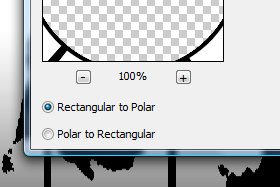 Kliknite zgoraj na Filter, Distort in izberite Polar Coordinates... |
|||||
|
|||||
 Kliknite zgoraj na Filter, Distort in izberite Twirl... |
|||||
|
|||||
 Pritisnite tipki CTRL + T in zgoraj v orodni vrstici najprej označite ikonco za sorazmerno večanje in nato v polje H ali W določite okoli 150% ter kot okoli 30 stopinj (glej sliko). |
|||||
|
|||||
 Pritisnite tipko L, da izberete orodje Lasso Tool. |
|||||
|
|||||
 Določite kot prvo barvo rdečo in nato pritisnite tipki ALT + DEL, da zapolnite označeno z določeno barvo. |
|||||
|
|||||
 Določite layerju senčenje na Multiply (glej sliko). |
|||||
|
|||||
 Končali smo.
|
|||||















